Git基操
基本配置
- 打开Git Bash
- 设置用户信息
- git config --global user.name"自己的名字"
- git congit --global user.email “自己的邮箱”
- 查看配置信息
- git config --global user.name
- git config --global user.email
为常用指令设置别名
有些常用指令的命令参数非常多,每次都需要输入好多参数,我们可以使用别名
-
打开用户目录,创建
.bashrc文件部分Window系统不允许用户创建以
.开头的文件,可以打开gitBash执行touch ~/.bashrc -
在
.bashrc文件中输入如下内容# 用于输出 git 提交日志 alias git-log='git log --pretty=oneline --all --graph --abbrev-commit' # 用于输出当前目录所有文件以及基本信息 alias ll='ls-al' -
打开gitBash执行
source ~/.bashrc
解决GitBash乱码问题
-
打开GitBash执行下面命令
git config --global core.quotepath false -
git安装目录下的/etc.bash.bashrc 文件最后加入下面两行export LANG="zh_CN.UTF-8" export LC_ALL="zh_CN.UTF-8"
获取本地仓库
- 要使用Git对代码进行版本控制,首先需要获得本地仓库
- 在电脑的任意位置创建一个空目录,作为本地的Git仓库
- 进入这个目录中,点击右键打开Git Bash窗口
- 执行命令git init
- 如果创建成功后可以在文件夹下看到隐藏的
.git目录 
基础操作命令
Git工作目录下对于文件的修改(增加、删除、更新)会存在几个状态。这些修改的状态会随着执行Git的命令而发生变化
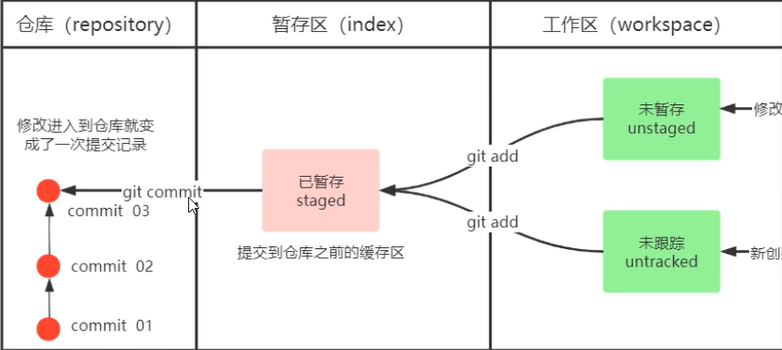
git add:将文件从 工作区 → \to →暂存区git commit:将文件从 暂存区 → \to →工作区
查看修改的状态(status)
- 作用:查看修改的状态
- 命令形式:
git status
添加工作区到暂存区(add)
- 作用:添加工作区一个或多个文件的修改到暂存区
- 命令形式:
git add 单个文件名|通配符
提交暂存区到本地仓库(commit)
- 作用:提交暂存区到本地仓库的当前分支
- 命令形式:
git commit -m "注释内容"
查看提交日志(log)
- 作用:查看提交记录
- 命令形式:
git log [option]- options
- –all 显示所有分支
- –pretty=oneline将提交信息显示为一行
- options
版本回退(reset)
- 作用:版本切换
- 命令形式:
git reset --hard commitID- commitID可以使用
git log指令查看
- commitID可以使用
- 如何查看已经删除的记录?
- git reflog
- 这个指令可以看到已经删除的提交记录
基本操作展示【本地仓库操作】
##### 仓库初始化 #####
# 1. 创建一个目录【MyStoreHouse】并在目录下打开gitBash
# 2. 初始化仓库[使用指令创建一个.git文件夹]
git init
##### 创建文件并提交 #####
# 3. 目录下创建文件 file01.txt
touch file01.txt 或者 鼠标创建
# 4. 将修改提交到暂存区
git add .
# 5. 将修改提交到本地仓库,提交记录注释为 commit 001
git commit -m "commit 001"
# 6. 查看日志
git log
##### 修改文件并提交 #####
# 7. 将文件file01.txt文件的内容修改为:count = 1
vi file01.txt
# 8.将修改添加到暂存区
git add .
# 9. 将修改提交到本地仓库,提交注释为 "update file01.txt"
git commit -m "update file01.txt"
# 10. 查看日志
git log
##### 将最后一次修改还原 #####
# 11. 首先查看提交记录
git log
# 12. 找到需要还原到的版本的commitID
略
# 13. 版本回退
git reset commitID --hard
分支概念
- 几乎所有版本控制系统都以某种形式支持分支,使用分支意味着可以把工作从开发主线分离开来进行重大的Bug修改,开发新的功能,避免影响开发主线
查看本地分支
- 命令:
git branch
创建本地分支
- 命令:
git branch 分支名
切换分支(checkout)
- 命令:
git checkout 分支名
还可以直接切换到一个不存在的分支(创建并切换)
- 命令:
git checkout -b 分支名
合并分支(merge)
一个分支上的提交可以合并到另一个分支
- 命令:
git merge 分支名称
删除分支
不能删除当前分支,只能删除其他分支
git branch -d b1删除分支时,需要做各种检查git branch -D b1不做任何检查,强制删除
解决冲突
当两个分支上对文件的修改可能会存在冲突,例如同时修改了同一文件的同一行,这是就需要手动解决冲突,解决冲突的步骤如下:
- 处理文件中冲突的地方
- 将解决完冲突的文件加入暂存区【add】
- 提交到仓库【commit】
开发中分支使用原则与流程
在开发中一般有如下分支使用原则和流程
-
master(生产)分支
线上分支,主分支,中小规模项目作为线上运行的应用的对应分支
-
develop(开发)分支
是从master创建的分支,一般作为开发部门的主要开发分支,如果没有其它并行开发不同期上线要求,都可以在此版本进行开发,阶段开发完成后,需要合并到master分支,准备上线
-
feature/xxxx分支
从develop创建的分支,一般是同期并行开发,但不同期上线时创建的分支,分支上的研发任务完成后合并到develop分支
-
hotfix/xxxx分支
从master派生的分支,一般作为线上bug修复使用,修复完成后需要合并到master、test、develop分支
基本分支操作练习
#########################创建并切换到dev01分支,在dev01分支提交
# [master] 创建分支 dev01
git branch dev01
# [master] 切换到分支 dev01
git checkout dev01
# [dev01] 创建文件 file02.txt
touch file02.txt
# [dev01] 将修改加入暂存区并提交到仓库,提交记录内容炜:add file02 on dev
git add .
git commit -m "add file02 on dev"
# [dev01] 以精简的方式显示提交记录
git-log
#########################切换到master分支,将dev01合并到master分支
# [dev01] 切换到master分支
git checkout master
# [master] 合并dev01到master分支
git merge dev01
# [master] 以精简的方式显示提交记录
git-log
# [master] 查看文件的变化(目录下也出现了file02.txt)
# [master] 删除dev01分支
git branch -d dev01
# [master] 以精简的方式显示提交记录
git-log

命令如下:
clone(克隆):从远程仓库中克隆代码到本地仓库checkout(检出):从本地仓库中检出一个仓库分支然后修订add(添加):在提交前先将代码提交到缓存区commit(提交):提交到本地仓库。本地仓库中保存修改的各个历史版本fetch(抓取):从远程库,抓取本地仓库,不进行任何的合并动作,一般操作比较少pull(拉取):从远程库拉倒本地仓库,自动进行合并,然后放到工作区,相当于fetch+mergepush(推送):修改完成后,需要和团队成员共享代码的时候,将代码推送到远程仓库
生成SSH本地公钥
- 生成公钥指令:
ssh-keygen -t rsa会生成一个git的本地公钥,如果公钥已存在则自动覆盖 - 查看公钥指令:
cat ~/.ssh/id_rsa.pub可以查看本地公钥的内容 - 将本地公钥粘贴保存在gitee然后使用指令验证公钥是否和gitee配对成功
- 验证公钥配对指令:
ssh -T git@gitee.com
使用SSH公钥可以让你在你的电脑和 Gitee 通讯的时候使用安全连接(Git的Remote要使用SSH地址)
添加远端仓库
此操作是先初始化本地仓库,然后与已创建的远程仓库进行对接
- 命令:
git remote add <远端名称> <仓库路径>- 远端名称,默认是origin,取决于远端服务器的设置
- 仓库路劲,从远端仓库获取此URL
- 例如:`git remote add origin git@gitee.com:Xc_cc/test_to_git.git
查看远程仓库
- 命令:
git remote - 命令:
git branch vv查看本地分支与远端分支的对应关系
推送到远程仓库
- 命令:
git push [-f] [--set-upstream][远端名称 [本地分支名][:远端分支名]]- 如果远程分支名和本地分支名相同,则可以只写本地分支
git push origin master
-f表示强制覆盖--set-upstream推送到远端的同时并且建立起和远端分支的关联关系git push --set-upstream origin master
- 如果当前分支已经和远端分支关联,则可以省略分支名和远端名
git push将 master分支推送到已关联的远端分支
- 如果远程分支名和本地分支名相同,则可以只写本地分支
从远端仓库中克隆
如果已经有一个远端仓库,我们可以直接clone到本地
- 命令:
git clone <仓库路径> [本地目录]- 本地目录可以省略,会自动生成一个目录
从远端仓库中抓取和拉取
远程分支和本地分支一样,我们可以进行merge操作,只是需要先把远端仓库里的更新都下载到本地,再进行操作
- 抓取 命令:
git fetch [remote name][branch name]- 抓取命令就是将仓库里的更新都抓取到本地,不会进行合并
- 如果不指定远端名称和分支名,则抓取所有分支
- 拉取 命令:
git pull [remote name][branch name]- 拉取命令就是将远端仓库的修改拉倒本地并自动进行合并,等同于fetch+merge
- 如果不指定远端名称和分支名,则抓取所有并更新当前分支
远端仓库操作
# [git_test01]添加远程仓库
git remote add origin git@gitee.com/**/**.git
# [git_test01]将master分支推送到远程仓库,并与远程仓库的master分支绑定关系
git push --set-upstream origin master
################################### 将远程仓库克隆到本地
# 将远程仓库克隆到本地git_test02目录下
git clone git@gitee.com/**/**.git git_test02
# [git_test02]以精简的方式显示提交记录
git-log
################################### 将本地修改推送到远程仓库
# [git_test01]创建文件file03.txt
touch file03.txt
# [git_test01]将修改加入暂存区并提交到仓库,提交记录内容为:add file03
git add.
git commit -m "add file03.txt"
# [git_test01]将master分支的修改推送到远程仓库
git push origin master
################################### 将远程仓库的修改更新到本地
# [git_test02]将远程仓库的修改拉取到本地
git pull = git fetch + git merge







 本文介绍了Git的基本配置,包括设置用户信息和为常用指令创建别名。详细讲解了Git的工作流程,如文件状态变化、添加、提交和版本回退。此外,还涵盖了分支管理,包括创建、切换、合并和删除分支。最后,讨论了如何生成SSH公钥、添加远程仓库、从远程仓库克隆、推送和拉取代码。
本文介绍了Git的基本配置,包括设置用户信息和为常用指令创建别名。详细讲解了Git的工作流程,如文件状态变化、添加、提交和版本回退。此外,还涵盖了分支管理,包括创建、切换、合并和删除分支。最后,讨论了如何生成SSH公钥、添加远程仓库、从远程仓库克隆、推送和拉取代码。















 1085
1085

 被折叠的 条评论
为什么被折叠?
被折叠的 条评论
为什么被折叠?










